Blog – Arduino: experimento do pisca LED Olá, pessoal! Hoje vamos aprender como fazer um led piscar usando Arduino no Tinkercad. Esse experimento é bem simples, mas é interessante para quem está iniciando com este tema. Para isso, vamos utilizar o Tinkercad com um Arduino, uma resistência, e um Led simulados. Vamos configurar um tempo para o LED ficar ligado e um outro tempo para ficar desligado. Vamos, agora, entrar na conta do Tinkercad através do link: https://www.tinkercad.com/ conforme mostra a figura abaixo:
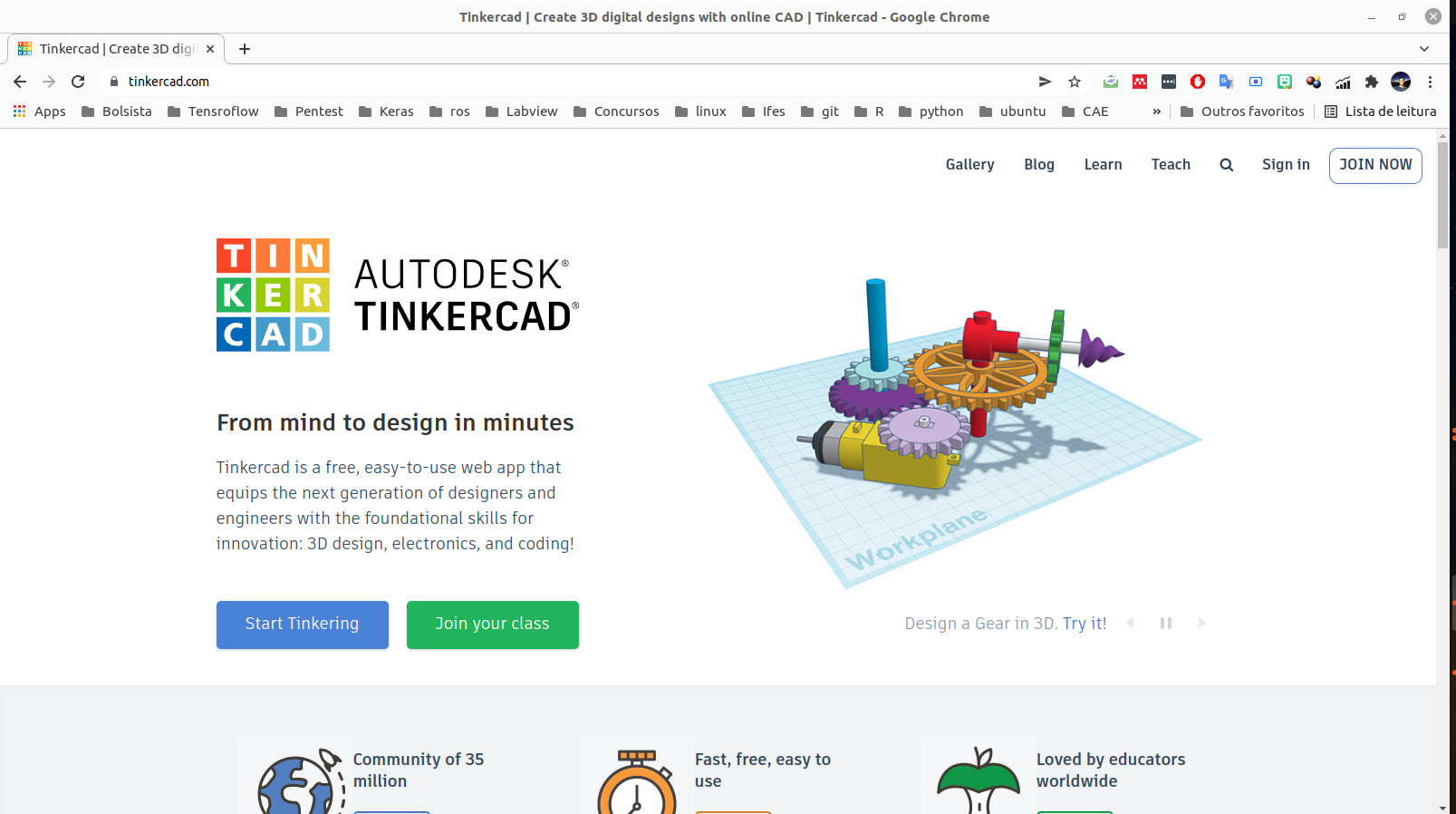
Clicando no botão “Sign in” você será redirecionado a tela de login, conforme mostra a figura abaixo:
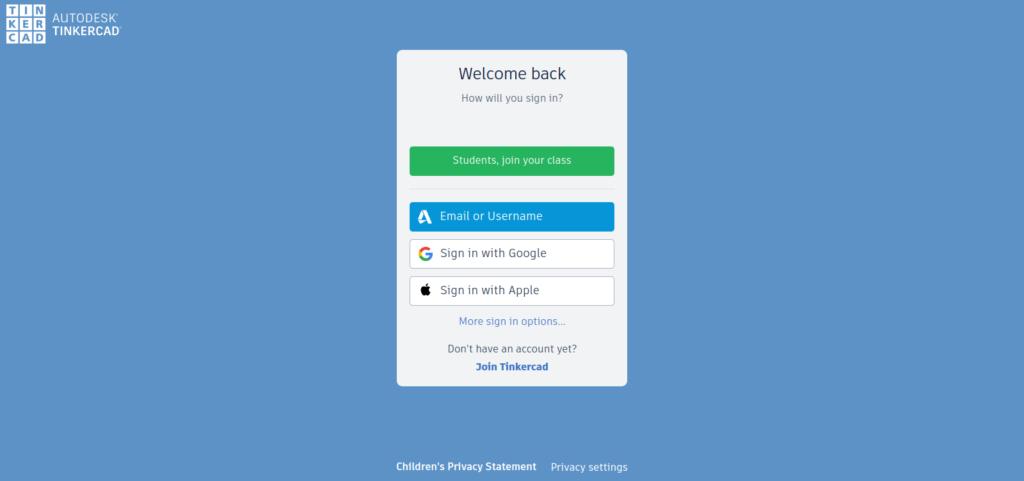
Há várias formas de acessar o Tinkercad, porém a mais prática é através da conta do Google, então clique no botão “Sign in with Google” e aguarde o carregamento do software. Após carregado será mostrada a tela do programa conforme abaixo:
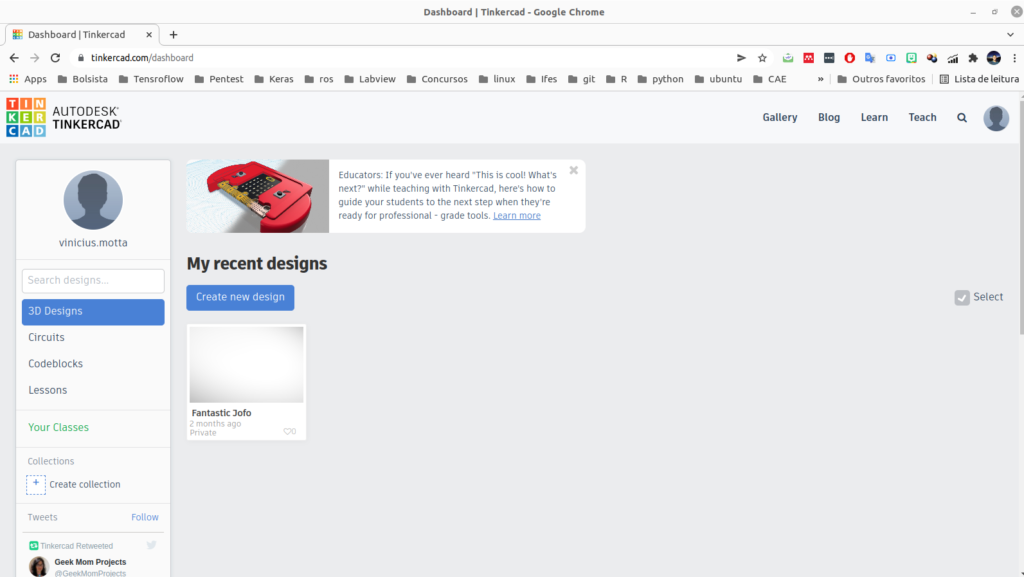
Agora, iremos mudar o idioma para o português, para isso basta que você clique no ícone no perfil conforme mostrado na sequência abaixo:
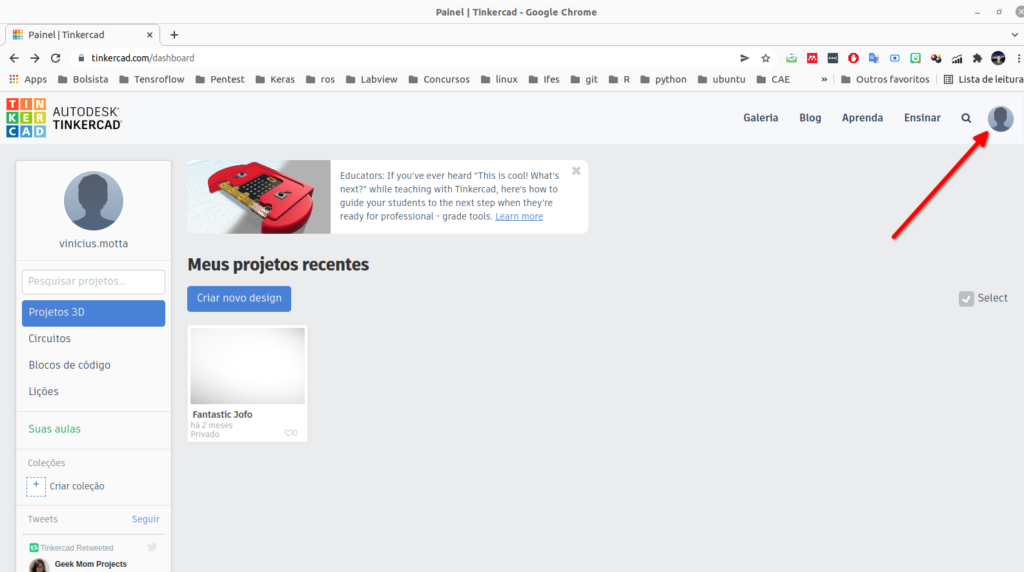
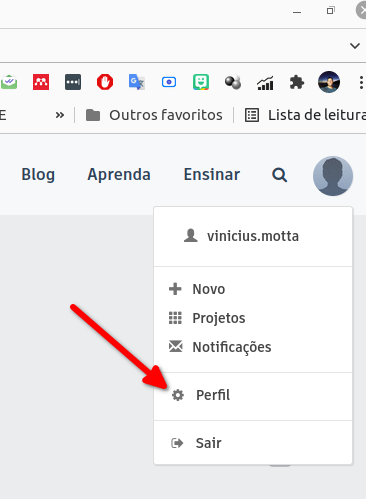
Aparecerá um formulário onde você poderá completar o seu perfil, mas no momento vamos apenas alterar o idioma para português basta você escolher a opção português no final do formulário conforme mostra a figura:
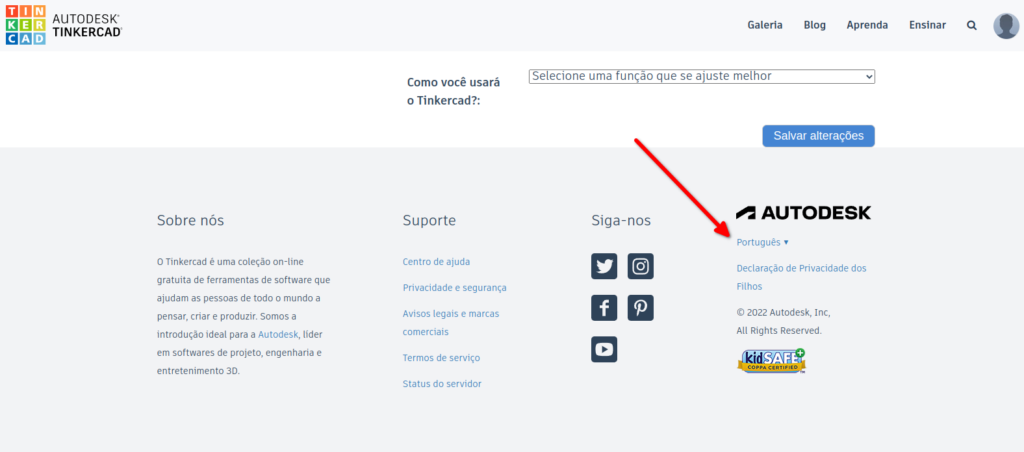
Após a operação da troca do idioma basta clicar no logo do Tinkercad localizado na esquerda superior e voltar ao menu principal, o logo é mostrado na figura abaixo:
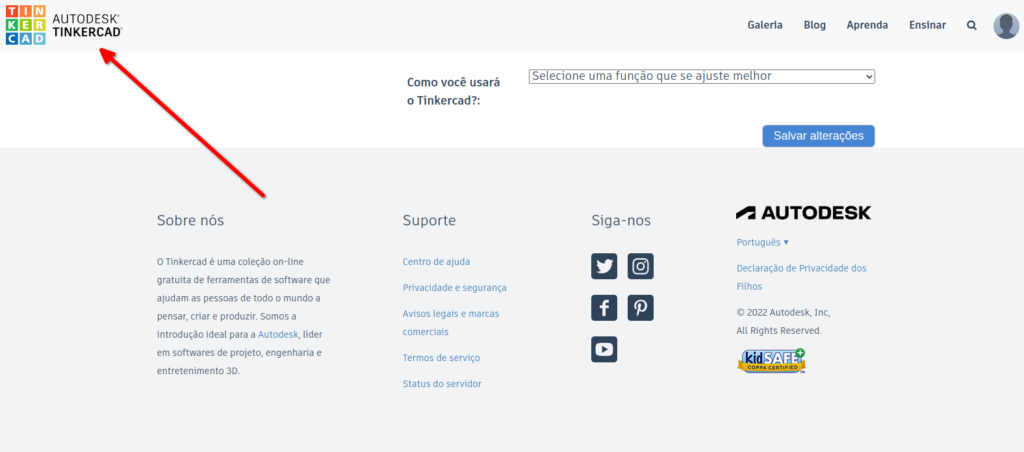
Na tela principal é só escolher a opção “Circuitos” na lateral esquerda, coforme mostra a figura abaixo:
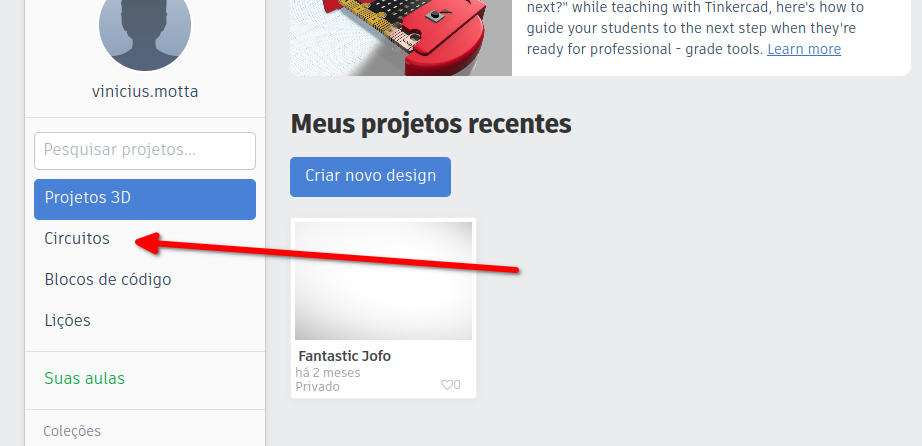
Depois, vamos clicar em “Criar novo Circuito”:
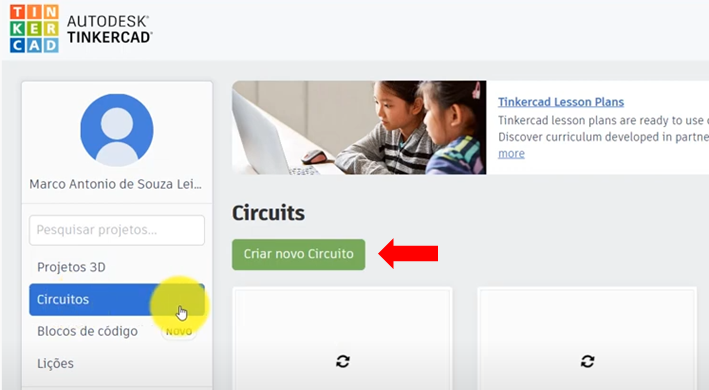
Após isso aparecerá a tela principal do simulador de circuitos elétricos.
Na figura abaixo temos numerados alguns componentes basicos para trabalhar com nossos circuitos. Em 1 (um) temos uma caixa seletora onde podemos escolher os tipos de componentes que queremos usar, por enquanto deixaremos marcado como “Componentes Básicos”. Em 2 (dois) são mostrados os componentes disponíveis para serem usados, aqui você escolhera os componentes clicando e os arrastando até a área de montagem dos circuitos. Em 3 (três) é mostrada a área de codificação, a qual utilizaremos mais para frente. Em 4 (quatro) são mostrados elementos que podem destacar o circuito e fazer anotações nele. Neste momento, sugerimos que se familiarize com cada um dos menus antes de começar a criar um circuito:
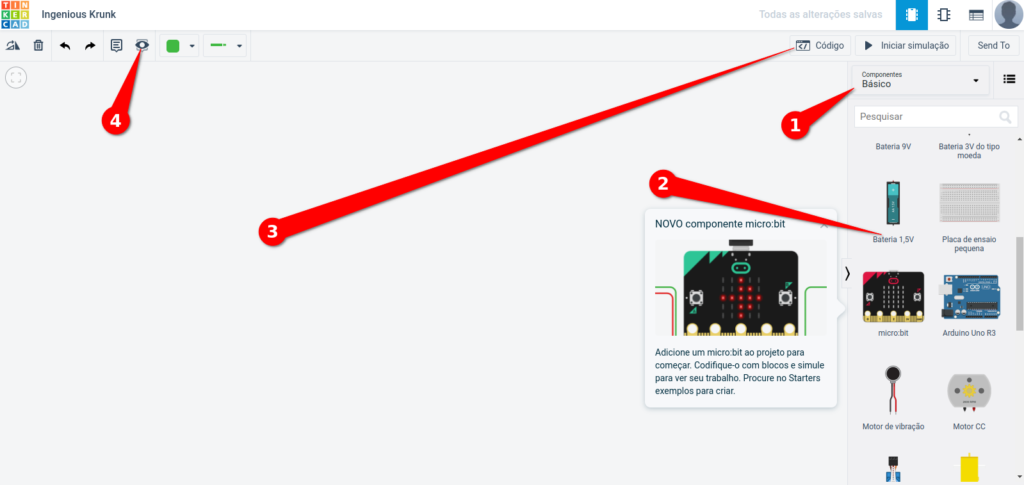
Como novo circuito aberto, vamos agora buscar o Arduino UNO procurando no painel de componentes à direta da página. Para colocá-lo dentro do circuito, clique e o arraste para a esquerda, soltando-o na área branca a esquerda, conforme mostram as figuras abaixo:
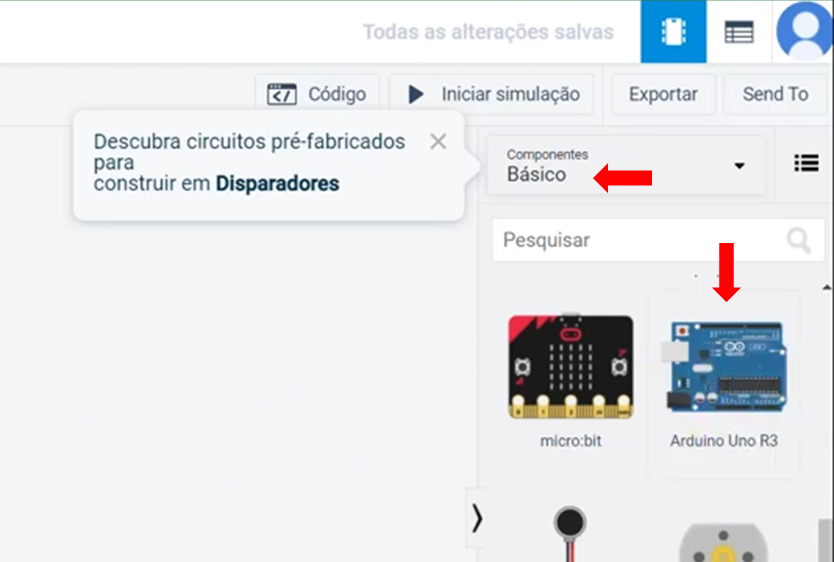
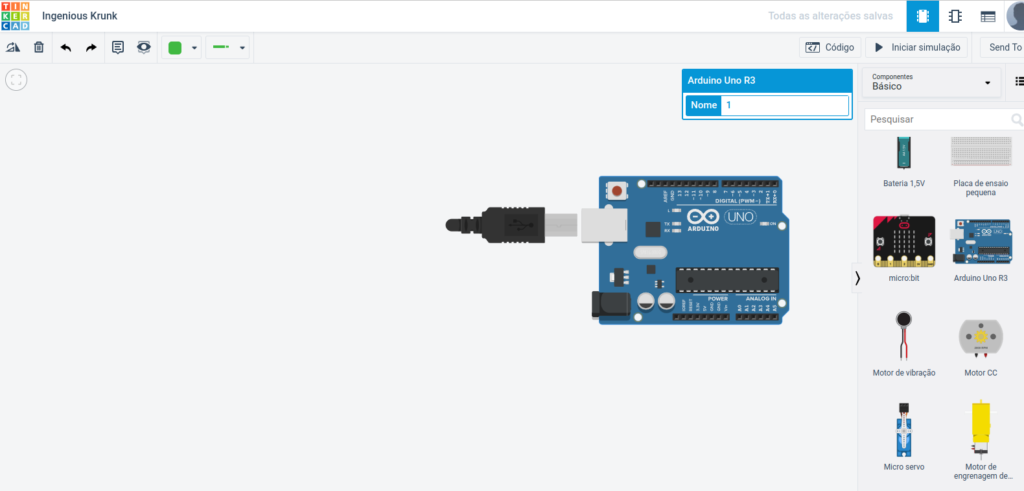
Com o Arduino na área de prototipação você poderá nomeá-lo opcionalmente, caso não queira basta clicar na área branca para que a caixa com o nome desapareça.
Agora vamos aprender a codificar o Arduino, basta clicar no ícone código, mostrador em 1 (um) na figura abaixo, com isso são mostrados blocos de programação como se fossem peças de quebra cabeça, mas para efeito desse tutorial não utilizaremos esse tipo de codificação por isso vamos clicar na caixa de seleção mostrada em 2 (dois) e escolher a opção Texto mostrada em 3 (três), em seguida será mostrada uma caixa perguntando se você tem xerteza que deseja mudar, bastando apenas clicar em continuar.
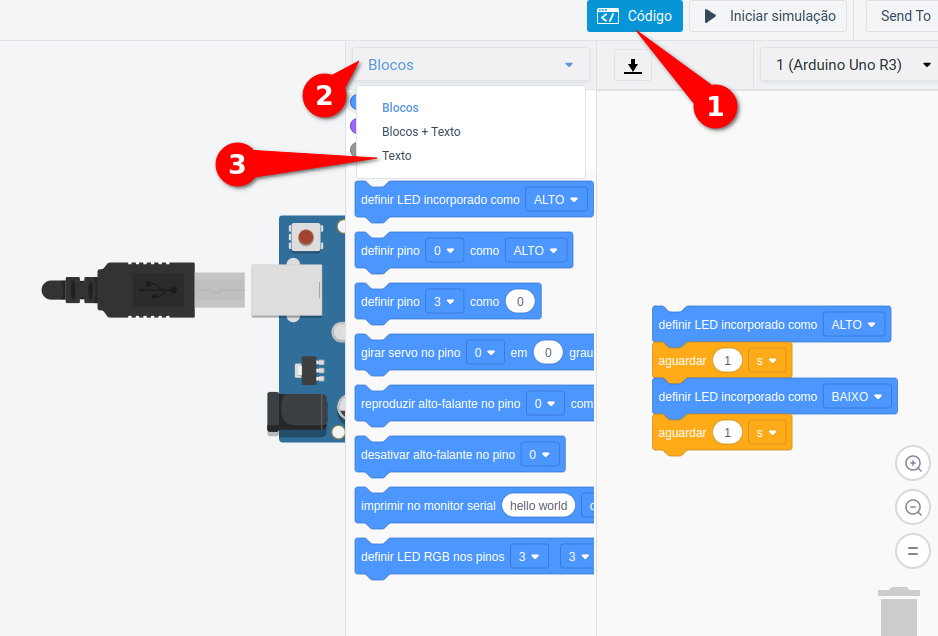
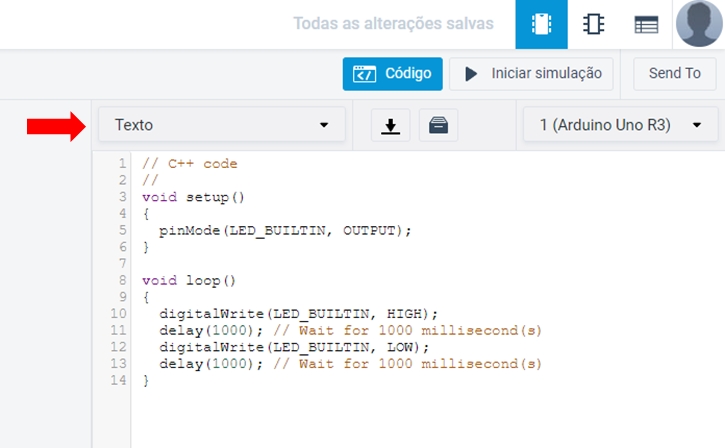
Caso precise copiar o código use o botão de copiar abaixo:
// C++ code
//
void setup()
{
pinMode(LED_BUILTIN, OUTPUT);
}
void loop(){
digitalWrite(LED_BUILTIN, HIGH);
delay(1000); // Wait for 1000 millisecond(s)
digitalWrite(LED_BUILTIN, LOW);
delay(1000); // Wait for 1000 millisecond(s)
}Com o código em texto escolhido a janela ficará como mostrado na figura abaixo. Para rodar o programa basta clicar em iniciar a simulação mostrado em 1(um) e ver o resultado do led piscando mostrado em 2 (dois).
O código inicial que aparece é o blink (pisca-pisca). Esse código faz com que o LED ligue, espere um segundo, desligue e espere um segundo e depois repita todo o processo em loop:
Dentro do código mostrado já temos um LED definido no pino 13 do Arduino (LED_BUILTIN) que é configurado como saída (OUTPUT) utilizando a função pinMode, como foi mostrado no trecho do código acima na função setup. A função setup roda apenas uma única vez, enquanto a função loop se mantém rodando constantemente. No loop foi programado que se deve aplicar uma tensão de 5V no pino utilizando a função digitalWrite, em seguida é programado um atraso de 1 segundo (1000 milissegundos) utilizando a função delay e depois é aplicado uma tensão de 0V ao pino 13 e em seguida um atraso de mais 1 segundo.
Mas agora iremos colocar um LED externo para fazermos o experimento. Para isso, você deverá acrescentar um LED e uma resistência de 220Ω para limitar a corrente e não queimar o LED e, ligá-los nos pinos do Arduino. Antes temos que conversar um pouco de como LED funciona. No LED existem duas pernas para sua ligação, uma é o catodo (Negativo para ligação terra – GND) e a outra é o anodo (Positivo ligado no pino 13). A ligação é mostrada na figura abaixo:
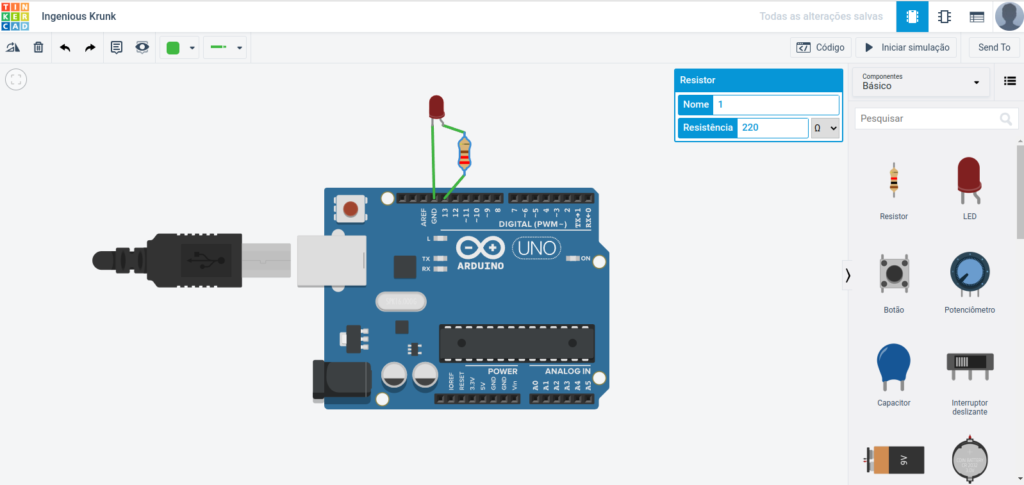
Quando você iniciar a simulação novamente haverá o liga-desliga do LED externo. Um exercício que pode ser feito é colocar um outro LED e tentar executar o programa. Assista o Vídeo e execute esse Tutorial. Muito obrigado pela sua atenção. Caso necessite de mais informações Sobre o Tinkercad acesse aqui.